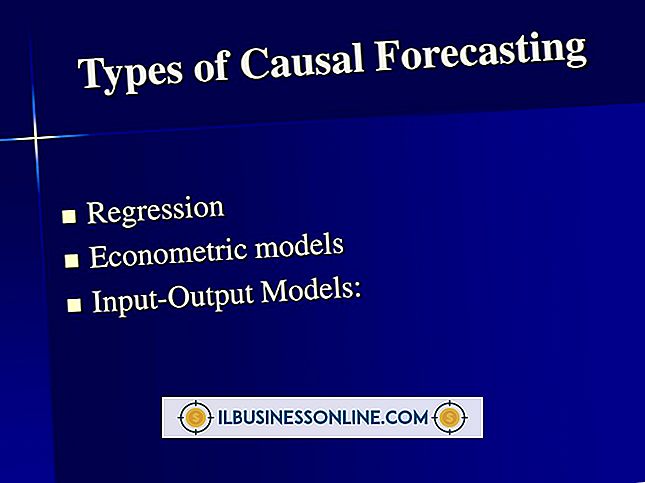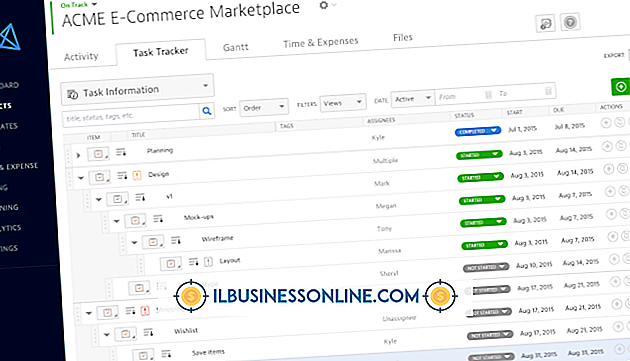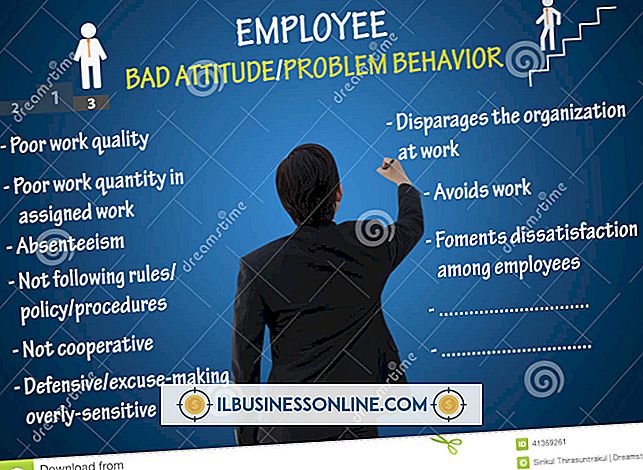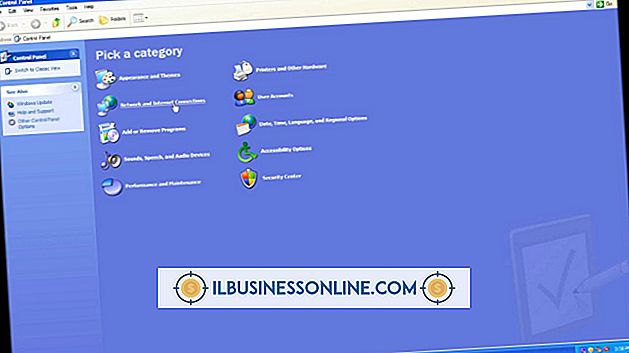다른 PC와 파일 공유하는 방법

Windows 공유 기능을 사용하면 사무실 네트워크의 다른 PC에서 파일 및 폴더에 액세스 할 수 있습니다. 이 기능을 활성화하는 가장 간단한 방법은 Windows 8 Homegroup 설정을 사용하는 것입니다. 홈 그룹은 동일한 로컬 네트워크에있는 PC로 구성됩니다. 회원은 여분의 로그인이나 암호 없이도 서로의 파일에 액세스 할 수 있습니다. Windows에서는 홈 그룹에있는 다른 PC와 공유 할 파일 또는 폴더를 선택할 수 있습니다.
1.
관리자 권한을 가진 계정을 사용하여 첫 번째 컴퓨터에 로그인하십시오.
2.
매력 막대에서 "설정"을 클릭 한 다음 "PC 설정"을 클릭하십시오.
삼.
설정 화면에서 "홈 그룹"을 선택하십시오. 이미 홈 그룹에있는 경우 Windows에서 라이브러리 폴더에 대한 공유 설정을 표시합니다. 그렇지 않으면 "가입"을 클릭하여 기존 홈 그룹에 가입하거나 홈 그룹이 없으면 "생성"을 클릭하십시오. 홈 그룹에 가입하려면 먼저 다른 구성원의 홈 그룹 암호를 얻어야합니다.
4.
홈 그룹의 모든 구성원과 공유하려는 각 라이브러리 폴더에 대해 "공유"로 설정을 변경하십시오. 라이브러리 폴더는 "문서", "음악", "그림"및 "비디오"로 구성됩니다.
5.
이 화면에서 다른 PC를 설정하는 데 필요한 경우 Homegroup 암호를 적어 두십시오.
6.
다른 파일이나 폴더를 공유하거나 다른 한 대의 PC에만 공유를 제한하려면 파일 탐색기를 엽니 다. 파일 탐색기에 빠르게 액세스하려면 키보드의 "Windows"키를 누른 상태에서 "X"키를 누릅니다. 팝업 메뉴에서 "파일 탐색기"를 선택하십시오.
7.
공유 할 파일 또는 폴더를 선택한 다음 리본의 "공유"탭을 클릭하십시오.
8.
리본의 공유 부분에 나열된 옵션 중 하나를 선택하여 파일 또는 폴더에 대한 액세스 권한을 부여 할 사용자를 선택하십시오. "홈 그룹 (보기)"을 선택하여 모든 홈 그룹 회원에게 읽기 전용 액세스 권한을 부여하거나 "홈 그룹 (보기 및 편집)"을 선택하여 회원에게 전체 읽기 및 쓰기 권한을 부여 할 수 있습니다. 목록에서 개별 사용자를 선택할 수도 있습니다. 그러나 다른 컴퓨터의 사용자가 목록에 나타나려면 Microsoft 이메일 주소를 다른 컴퓨터의 사용자 이름으로 사용해야합니다.
9.
관리자 계정을 사용하여 다른 컴퓨터에 로그인 한 다음 두 컴퓨터가 동일한 홈 그룹의 일부가되도록 단계를 반복합니다.
팁
- Windows 7에서 홈 그룹 설정에 액세스하려면 시작 단추를 클릭하고 "제어판"을 선택한 다음 "네트워크 및 인터넷"을 선택하고 "홈 그룹"을 클릭하십시오.
- 홈 그룹 네트워크는 Windows Vista 및 Windows XP의 일부가 아닙니다. 그러나 작업 그룹 기능을 사용하여 이러한 운영 체제와 PC간에 파일을 공유 할 수 있습니다.
경고
- 이 문서의 정보는 Windows 8을 적용합니다. 다른 버전이나 제품과 약간 다를 수 있습니다.